آپ تو ونڈوز لیپ ٹاپ کی بیٹری سلیپ موڈ میں ختم ہو جاتی ہے۔ پھر یہ پوسٹ آپ کی مدد کر سکتی ہے۔ کچھ صارفین نے اس مسئلے کے بارے میں شکایت کی ہے کہ جب وہ اپنے لیپ ٹاپ کو تقریباً 6-7 گھنٹے یا اس سے زیادہ سلیپ موڈ میں رکھتے ہیں تو اس سے بیٹری مکمل طور پر ختم ہوجاتی ہے۔ کچھ صارفین کے لیے، یہ ضرورت سے زیادہ بیٹری ڈرین ان کے OS کو اپ گریڈ کرنے کے بعد شروع ہوئی۔ اگر آپ کو بھی اس مسئلے کا سامنا ہے، تو نیچے دی گئی اس پوسٹ میں دی گئی اصلاحات یقیناً مددگار ثابت ہوں گی۔
![لیپ ٹاپ کی بیٹری سلیپ موڈ میں ختم ہو جاتی ہے [فکس]](https://prankmike.com/img/battery/E8/windows-laptop-battery-drains-in-sleep-mode-1.png)
جب لیپ ٹاپ سلیپ موڈ میں ہوتا ہے تو بیٹری کم ہوجاتی ہے لیکن یہ زیادہ حد تک نہیں ہونی چاہیے۔ جب آپ اپنے سسٹم کو کافی دیر تک سلیپ موڈ میں رکھتے ہیں تو یہ 10 سے 20 فیصد تک کم ہو سکتا ہے۔ دیگر عوامل جیسے بیٹری کی صحت اور صلاحیت، ویک ٹائمر وغیرہ، بھی بیٹری کے نقصان کو متاثر کر سکتے ہیں۔
سلیپ موڈ میں، آپ کا لیپ ٹاپ کم طاقت والی حالت میں داخل ہوتا ہے، اور صرف ریم ہی بیٹری استعمال کرتی ہے، جب کہ دیگر پرزے، جیسے ہارڈ ڈسک، پروسیسر وغیرہ، پاور ڈاؤن ہو جاتے ہیں۔ لیکن، اگر نیند کی حالت میں بیٹری مکمل طور پر ختم ہو جاتی ہے یا کافی حد تک کم ہو جاتی ہے، تو یہ تشویش کا باعث ہو سکتا ہے۔
ونڈوز لیپ ٹاپ کی بیٹری سلیپ موڈ میں ختم ہو جاتی ہے۔
اگر آپ کے ونڈوز لیپ ٹاپ کی بیٹری سلیپ موڈ میں ختم ہو جاتی ہے تو درج ذیل حل استعمال کریں:
- پاور ٹربل شوٹر چلائیں۔
- ڈیوائس مینیجر کا استعمال کرتے ہوئے کمپیوٹر کو جگانے کی اجازت دی گئی ڈیوائسز کو چیک کریں۔
- ہائبرنیٹ موڈ استعمال کریں۔
- ویک ٹائمرز کو غیر فعال کریں۔
- سلیپ اسٹڈی ٹول استعمال کریں۔
- اسٹینڈ بائی میں نیٹ ورک کنیکٹیویٹی کو غیر فعال کریں۔
- اپنے لیپ ٹاپ کی بیٹری کی صحت کو چیک کریں۔
آئیے ان تمام حلوں کو ایک ایک کرکے چیک کریں۔
1] پاور ٹربل شوٹر چلائیں۔
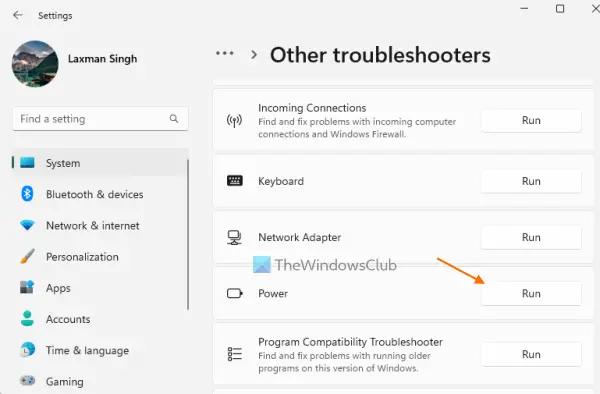
سب سے پہلے، بلٹ میں چلائیں پاور ٹربل شوٹر ونڈوز 11/10 کا ٹول دیکھیں اور دیکھیں کہ آیا یہ آپ کے لیپ ٹاپ کی بیٹری ختم ہونے کے مسئلے کو سلیپ موڈ میں حل کرنے میں مدد کرتا ہے۔ یہ ٹول مختلف مسائل کا پتہ لگا سکتا ہے جیسے کہ اگر پاور پلان موڈ بہترین ہے، ڈسپلے کے سونے سے پہلے کا وقت بہت لمبا ہے، ہارڈ ڈسک اور کمپیوٹر کے سونے سے پہلے کا وقت بہت طویل ہے، اسکرین سیور فعال ہے، وغیرہ، اور ان کو ٹھیک کرنے میں مدد کرتا ہے۔
ٹاسک بار ونڈوز 10 شارٹ کٹ چھپائیں
میں ونڈوز 11 ، دیگر ٹربل شوٹرز کے سیکشن تک رسائی حاصل کریں۔ خرابی کا سراغ لگانا صفحہ) میں سسٹم سیٹنگز ایپ کا زمرہ، اور پھر دبائیں۔ رن پاور ٹربل شوٹر کے لیے بٹن۔
اگر آپ استعمال کر رہے ہیں۔ ونڈوز 10 ، پھر تک رسائی حاصل کریں۔ اپ ڈیٹ اور سیکیورٹی زمرہ، اور کھولیں خرابی کا سراغ لگانا صفحہ پر کلک کریں طاقت آپشن اور دبائیں ٹربل شوٹر چلائیں۔ بٹن ٹربل شوٹر کو مسائل کا پتہ لگانے دیں اور پھر یہ وہ اصلاحات فراہم کرے گا جنہیں آپ آسانی سے لاگو کر سکتے ہیں۔
2] ڈیوائس مینیجر کا استعمال کرتے ہوئے کمپیوٹر کو جگانے کی اجازت دی گئی ڈیوائسز کو چیک کریں۔
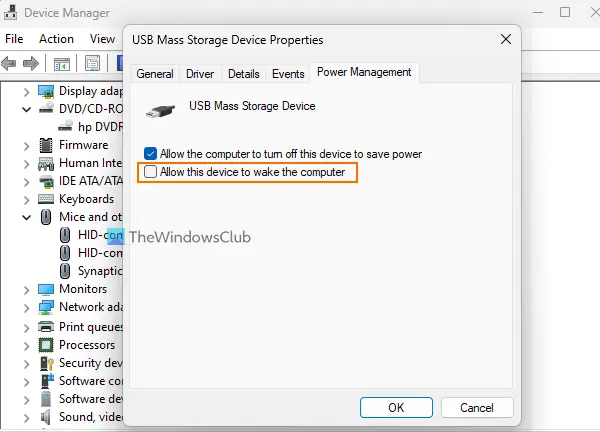
اگر کسی ڈیوائس کو آپ کے لیپ ٹاپ کو خود بخود نیند سے جگانے کی اجازت دی جاتی ہے، تو یہی وجہ ہے کہ آپ کے لیپ ٹاپ کی بیٹری تیزی سے ختم ہو رہی ہے، کیونکہ ایسے آلات کی وجہ سے وقتاً فوقتاً نیند کے موڈ میں خلل پڑ سکتا ہے۔ جب کہ کمپیوٹر یا لیپ ٹاپ کو جگانے کے لیے ماؤس اور کی بورڈ جیسی ڈیوائسز کی ضرورت ہوتی ہے، لیکن اگر کچھ غیر ضروری ڈیوائسز (کہیں کہ بلوٹوتھ ڈیوائس) لیپ ٹاپ کو سلیپ موڈ سے جگانے کی اجازت دیتی ہیں، تو آپ کو ایسی ڈیوائسز کے لیے یہ آپشن بند کر دینا چاہیے۔
اس کے لیے آپ ڈیوائس مینیجر کا استعمال کر سکتے ہیں۔ یہ ہیں اقدامات:
- ڈیوائس مینیجر کو کھولیں۔
- کھولو دیکھیں مینو
- منتخب کریں۔ چھپے ہوئے آلات دکھائیں۔ آپشن تاکہ تمام آلات وہاں نظر آئیں۔ اب چونکہ آپ کو یقین نہیں ہے کہ آپ کے سسٹم کو جگانے کے لیے کون سے ڈیوائسز سیٹ ہیں، آپ کو ہر ڈیوائس سیکشن کو ایک ایک کرکے پھیلانے کی ضرورت ہے۔ یہ وقت طلب ہوگا لیکن کوشش کرنے کے قابل ہوگا۔
- کسی ڈیوائس پر دائیں کلک کریں اور منتخب کریں۔ پراپرٹیز
- پراپرٹیز ونڈو میں، پر سوئچ کریں۔ پاور مینجمنٹ ٹیب تمام آلات میں یہ ٹیب نہیں ہوتا ہے لہذا آپ ایسے آلات کو چھوڑ دیتے ہیں۔
- کو غیر چیک کریں۔ اس آلہ کو کمپیوٹر کو جگانے کی اجازت دیں۔ اختیار
- OK بٹن دبائیں.
کے لیے وہی اقدامات استعمال کریں۔ غیر ضروری آلات کو اپنے لیپ ٹاپ کو سلیپ موڈ سے جگانے سے روکیں۔ .
لیپ ٹاپ پر بند کیپشننگ کو آن کیسے کریں
متبادل طور پر، آپ پاور شیل یا کمانڈ پرامپٹ ونڈو کو بھی استعمال کر سکتے ہیں۔ چیک کریں کہ کون سے آلات آپ کے کمپیوٹر کو سلیپ موڈ سے جگا سکتے ہیں۔ اور پھر ان آلات کی ترتیب کو بند کرنے کے لیے ڈیوائس مینیجر کا استعمال کریں۔
پڑھیں : کمپیوٹر خود بخود نیند سے جاگ رہا ہے۔
3] ہائبرنیٹ موڈ استعمال کریں۔
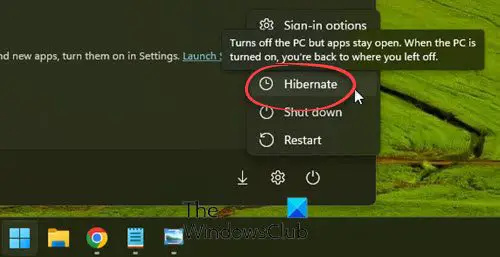
آپ کو پہلے ہی معلوم ہو سکتا ہے کہ ہائبرنیٹ موڈ نیند کے موڈ سے کم طاقت استعمال کرتا ہے۔ . لہذا، اگر نیند کا موڈ اتنا موثر نہیں ہے جب آپ کو اپنے لیپ ٹاپ کو کافی دیر تک چھوڑنا پڑتا ہے، تو آپ کو اس بات کو یقینی بنانے کے لیے ہائبرنیٹ موڈ استعمال کرنا چاہیے کہ آپ کے لیپ ٹاپ کی بیٹری بہت زیادہ ختم نہ ہو۔ جب آپ اپنے لیپ ٹاپ کو ہائبرنیٹ موڈ سے جگائیں گے، تو آپ واپس وہیں پہنچ جائیں گے جہاں آپ نے اپنا کام چھوڑا تھا۔
اگر آپ کو ہائبرنیٹ کا آپشن نہیں ملتا ہے، تو آپ کو پہلے کرنے کی ضرورت ہے۔ ہائبرنیٹ موڈ کو فعال کریں۔ آپ کے ونڈوز 11/10 سسٹم پر اور پھر یہ آپشن میں ظاہر ہوگا۔ پاور مینو , ونڈوز کو بند کریں۔ سیکشن، وغیرہ
4] ویک ٹائمرز کو غیر فعال کریں۔
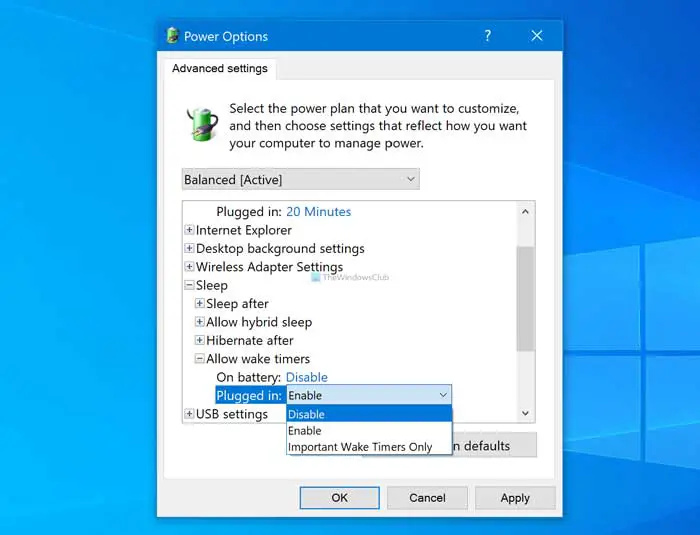
ویک ٹائمر مقررہ وقت پر آپ کے کمپیوٹر یا لیپ ٹاپ کو نیند کی حالت سے خود بخود بیدار کرنے میں مدد کرتا ہے یہی وجہ ہو سکتی ہے کہ آپ کے لیپ ٹاپ کی بیٹری ختم ہو جاتی ہے جب کہ آپ سوچ رہے ہوں گے کہ آپ اسے سلیپ موڈ میں ڈال رہے ہیں۔
آپ آسانی سے کر سکتے ہیں۔ اپنے ونڈوز پی سی میں ویک ٹائمر تلاش کریں۔ ایک بلند CMD یا PowerShell ونڈو کا استعمال کرتے ہوئے اس کے ساتھ، آپ بھی کر سکتے ہیں ویک ٹائمرز کی اجازت کو غیر فعال کریں۔ کے لیے نیند کے موڈ میں بیٹری پر موڈ کے ساتھ ساتھ پلگ ان موڈ کا استعمال کرتے ہوئے پاور آپشنز کھڑکی
5] سلیپ اسٹڈی ٹول استعمال کریں۔
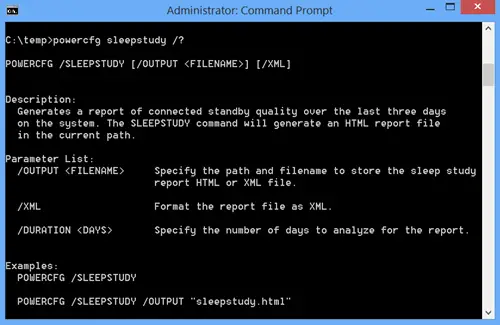
آپ ونڈوز 11/10 بلٹ ان بھی استعمال کر سکتے ہیں۔ سلیپ اسٹڈی ٹول یہ معلوم کرنے کے لیے کہ بیٹری کو کیا ختم کر رہا ہے۔ . یہ پچھلے 3 دنوں میں بیٹری کے خاتمے کے لیے HTML فارمیٹ میں ایک تفصیلی رپورٹ تیار کرتا ہے۔ آپ تمام سیشن کی طوالت یا 10 منٹ سے زیادہ سیشن کی طوالت کے لیے بھی رپورٹ کو فلٹر کر سکتے ہیں۔ فعال حالت , اسکرین آف اسٹیٹ , ہائبرنیٹ حالت , نیند کی حالت وغیرہ
سسٹم پاور اسٹیٹ کے لیے، سلیپ اسٹیٹ (یا اسٹینڈ بائی) کہیے، آپ آغاز کا وقت، کل دورانیہ، نیند کی حالت میں داخلے کی وجہ (جیسے سسٹم بیکار , ایپلیکیشن API ، وغیرہ)، باہر نکلنے کی وجہ (پاور بٹن، ماؤس، وغیرہ)، اور بیٹری کی گنجائش (فیصد میں) شروع کے وقت میں باقی ہے۔ داخلے اور باہر نکلنے پر بیٹری کی باقی چارج کی گنجائش بھی اس رپورٹ میں دیکھی جا سکتی ہے۔
سلیپ اسٹڈی ٹول استعمال کرنے کے لیے، ایک ایلیویٹڈ کمانڈ پرامپٹ کھولیں۔ ونڈو اور درج ذیل کمانڈ پر عمل کریں:
ونڈوز 8.1 اپ ڈیٹس ڈاؤن لوڈ کریں
Powercfg /SleepStudy
یہ آپ کو پیدا کرے گا سسٹم پاور رپورٹ اور آپ وہ راستہ دیکھ سکتے ہیں جہاں وہ رپورٹ سی ایم ڈی ونڈو میں محفوظ کی گئی ہے۔ اس ایچ ٹی ایم ایل رپورٹ کو کھولیں اور سلیپ موڈ اور دیگر حالتوں میں بیٹری ڈرین کی معلومات معلوم کرنے کے لیے اسے فلٹر کریں۔
متعلقہ: ونڈوز لیپ ٹاپ کی بیٹری کی زندگی کو بڑھانے کے لیے اسے دستی طور پر کیسے کیلیبریٹ کریں۔
6] اسٹینڈ بائی میں نیٹ ورک کنیکٹیویٹی کو غیر فعال کریں۔
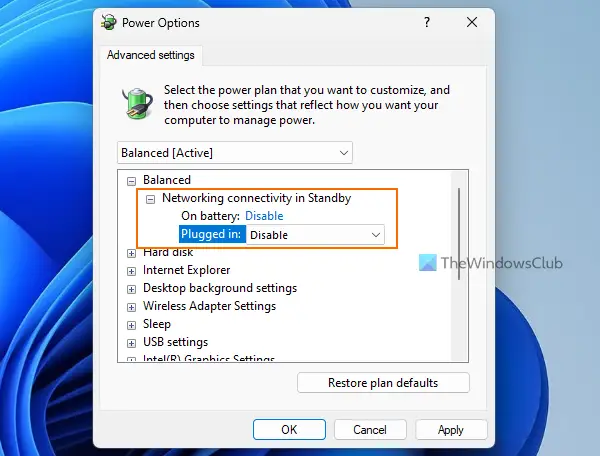
اس حل نے اسی مسئلے میں مبتلا صارفین میں سے ایک کی مدد کی۔ جدید اسٹینڈ بائی سسٹمز اسٹینڈ بائی موڈ میں نیٹ ورک کنیکٹیویٹی کو سپورٹ کرتے ہیں اور اگر آپ کا لیپ ٹاپ سوئے ہونے پر اسے فعال کیا جاتا ہے، تو سسٹم اطلاعات، آنے والی کالز، ای میلز وغیرہ وصول کرنے کے لیے WLAN یا Wi-Fi سے منسلک رہے گا۔ آپ کے لیپ ٹاپ کی بیٹری سلیپ موڈ میں ہونے کے دوران ختم ہونے کی وجوہات۔ لہذا، آپ کو چاہئے اسٹینڈ بائی میں نیٹ ورک کنیکٹیویٹی کو غیر فعال کریں۔ اور دیکھیں کہ کیا یہ مدد کرتا ہے۔
میں پاور آپشنز ونڈو، کو پھیلائیں۔ اسٹینڈ بائی میں نیٹ ورک کنیکٹیویٹی اپنے پاور پلان کے لیے سیکشن، اور منتخب کریں۔ غیر فعال کریں۔ کے لئے اختیار بیٹری پر موڈ اور پلگ ان موڈ تبدیلیوں کو محفوظ کرنے کے لیے OK بٹن دبائیں۔ آپ گروپ پالیسی ایڈیٹر، رجسٹری ایڈیٹر، اور دیگر طریقوں سے سٹینڈ بائی میں نیٹ ورکنگ کنیکٹیویٹی کو بھی غیر فعال کر سکتے ہیں۔
7] اپنے لیپ ٹاپ کی بیٹری کی صحت کو چیک کریں۔
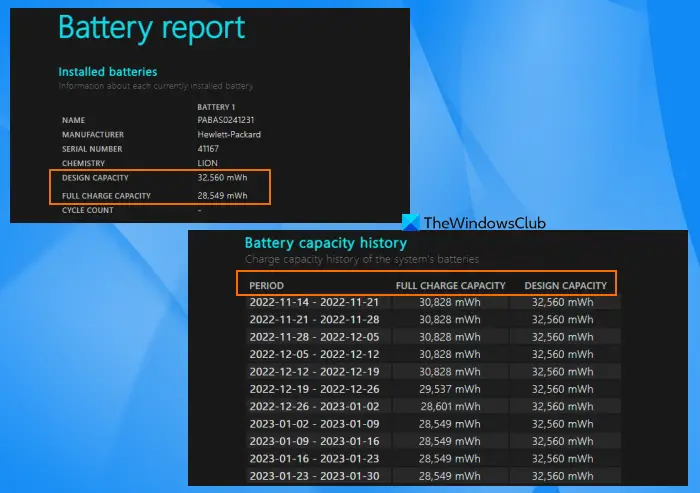
اسکائپ بلاک کرنے والا
آپ کو اپنے لیپ ٹاپ کی بیٹری کی صحت کو بھی چیک کرنا چاہیے تاکہ یہ معلوم کیا جا سکے کہ آیا بیٹری کو تبدیل کرنے کی ضرورت ہے۔ وقت کے ساتھ ساتھ، بیٹری چارج کرنے کی صلاحیت یقینی طور پر کم ہو جائے گی، اور اگر آپ کو ڈیزائن کی گنجائش اور مکمل چارج کرنے کی صلاحیت کے درمیان نمایاں کمی نظر آتی ہے، تو آپ کو لیپ ٹاپ کی بیٹری کو تبدیل کرنے پر غور کرنا چاہیے۔
آپ کر سکتے ہیں۔ بلٹ ان Powercfg کا استعمال کرتے ہوئے بیٹری کی صحت کی رپورٹ تیار کریں۔ (پاور ایفیشنسی ڈائیگنوسٹک رپورٹ) ونڈوز 11/10 کا ٹول۔ رپورٹ HTML فارمیٹ میں تیار کی گئی ہے جسے آپ کسی بھی ویب براؤزر میں کھول سکتے ہیں۔ تلاش کریں۔ ڈیزائن کی صلاحیت اور مکمل چارج کی گنجائش . آپ بھی چیک کر سکتے ہیں۔ بیٹری کی صلاحیت کی تاریخ وقت کے ساتھ آپ کے لیپ ٹاپ کی بیٹری کی چارج کرنے کی صلاحیت میں کمی کا پتہ لگانے کے لیے سیکشن۔
اگر آپ چاہیں تو کچھ استعمال بھی کر سکتے ہیں۔ بہترین لیپ ٹاپ بیٹری ٹیسٹ سافٹ ویئر اور تشخیصی ٹولز اپنے لیپ ٹاپ کی بیٹری کی صحت کو چیک کرنے کے لیے Windows 11/10 کے لیے۔
میرے لیپ ٹاپ کی بیٹری بغیر استعمال کے کیوں ختم ہو رہی ہے؟
آپ کے لیپ ٹاپ کی بیٹری بغیر استعمال کے ختم ہونے کی متعدد وجوہات ہو سکتی ہیں۔ مثال کے طور پر، اگر ایپس اور پروگرامز بیک گراؤنڈ میں چل رہے ہیں، ڈاؤن لوڈ ہو رہا ہے، اسکرین بند نہیں ہے، آپ کا لیپ ٹاپ سوتا نہیں ہے، وغیرہ، تو اس سے بیٹری ختم ہو سکتی ہے۔ اگر آپ چاہتے ہیں بیٹری ڈرین کے مسائل کو ٹھیک کریں۔ ونڈوز 11/10 پر، پھر آپ کو بیٹری سیور موڈ کو آن کرنا چاہیے، ایپس اور پروگرامز کے ذریعے بیٹری کے استعمال کو چیک کرنا چاہیے، غیر ضروری پروگراموں کو بیک گراؤنڈ میں چلنے سے روکنا چاہیے، اپنی مرضی کے مطابق پاور پلان استعمال کرنا چاہیے۔
اگلا پڑھیں: ونڈوز پی سی کے لیے لیپ ٹاپ بیٹری کے استعمال کی تجاویز اور آپٹیمائزیشن گائیڈ .
![لیپ ٹاپ کی بیٹری سلیپ موڈ میں ختم ہو جاتی ہے [فکس]](https://prankmike.com/img/battery/E8/windows-laptop-battery-drains-in-sleep-mode-1.png)














